客户资源用Excel管理:简便、灵活、可定制
在使用Excel管理客户资源时,简便、灵活、可定制是其主要优势。Excel提供了一个高度灵活的平台,可以根据企业的具体需求自定义管理方式。通过创建适当的表格和使用公式、数据透视表等功能,可以有效地整理和分析客户信息。尤其是对于中小企业或初创公司而言,Excel是一个经济高效的选择。接下来,我们将详细探讨如何通过Excel实现高效的客户资源管理。
一、设计客户信息表格
在Excel中管理客户资源的第一步是设计一个详细的客户信息表格。一个标准的客户信息表格应包含以下基本字段:客户名称、联系人、联系电话、电子邮件、地址、公司名称、客户类型、购买历史等。
1、基本信息字段
基本信息字段包括客户名称、联系人、联系电话、电子邮件和地址等。这些信息是客户联系和沟通的基础。
客户名称和联系人
客户名称和联系人是最基础的信息。通过这些字段,可以快速识别客户和对应的联系人。在Excel中,可以将这些信息放在前两列,方便查阅和管理。
联系电话和电子邮件
联系电话和电子邮件是联系客户的重要方式。可以通过数据验证功能确保这些字段的格式正确。例如,电话号码可以设置为特定的格式,电子邮件字段可以使用正则表达式来验证格式。
地址
地址信息有助于了解客户的地理位置,对物流和市场推广活动有重要作用。可以将地址分为多个字段,如街道、城市、邮编等,便于统计和分析。
2、公司信息和客户类型
公司名称和客户类型字段有助于对客户进行分类和管理。公司名称可以帮助识别企业客户,而客户类型字段可以用于区分不同类型的客户(如潜在客户、现有客户和VIP客户)。
公司名称
对于企业客户,记录公司名称是必不可少的。这有助于在后续的客户关系管理中,快速识别公司级别的客户信息和互动记录。
客户类型
客户类型字段可以帮助分类客户,便于后续的精准营销和服务。例如,可以将客户分为潜在客户、现有客户和VIP客户等不同类别。
3、购买历史和其他定制字段
购买历史字段记录客户的购买行为,有助于分析客户的购买习惯和偏好。根据企业的具体需求,还可以添加其他定制字段,如客户来源、兴趣爱好等。
购买历史
购买历史包括购买日期、产品名称、数量、金额等信息。这些数据可以通过数据透视表进行分析,帮助了解客户的购买行为和趋势。
定制字段
根据企业的具体需求,可以添加其他定制字段,如客户来源、兴趣爱好等。这些信息可以通过下拉菜单、单选按钮等方式收集,方便数据录入和统计分析。
二、使用公式和函数提高效率
Excel的强大之处在于其丰富的公式和函数,可以大大提高数据管理的效率。常用的公式和函数包括VLOOKUP、SUMIF、COUNTIF等。
1、VLOOKUP函数
VLOOKUP函数用于在表格中查找特定值。通过VLOOKUP函数,可以快速查找客户的详细信息,大大提高查询效率。
应用场景
例如,可以使用VLOOKUP函数在客户信息表中查找某个客户的联系方式。只需输入客户名称,VLOOKUP函数即可返回对应的联系方式。
使用方法
在Excel中,VLOOKUP函数的语法为:=VLOOKUP(lookup_value, table_array, col_index_num, [range_lookup])。其中,lookup_value是要查找的值,table_array是查找的范围,col_index_num是要返回的列号,range_lookup是可选参数,表示是否进行精确匹配。
2、SUMIF和COUNTIF函数
SUMIF和COUNTIF函数用于按条件求和和计数。通过这些函数,可以快速统计客户的购买金额和数量,便于分析客户的购买行为。
应用场景
例如,可以使用SUMIF函数统计某个客户在特定时间段内的购买金额,使用COUNTIF函数统计某个产品的购买次数。
使用方法
在Excel中,SUMIF函数的语法为:=SUMIF(range, criteria, [sum_range]),COUNTIF函数的语法为:=COUNTIF(range, criteria)。其中,range是要统计的范围,criteria是统计的条件,sum_range是可选参数,表示要求和的范围。
三、数据透视表和图表
数据透视表和图表是Excel的强大工具,可以帮助快速分析和可视化数据。通过数据透视表和图表,可以对客户信息进行多维度分析,发现潜在的业务机会。
1、创建数据透视表
数据透视表可以帮助对客户数据进行汇总和分析。通过拖拽字段,可以快速生成各种分析报表。
应用场景
例如,可以创建一个数据透视表,按客户类型汇总购买金额,按产品类别统计购买数量。这些报表可以帮助了解客户的购买行为和偏好,为市场营销和销售策略提供依据。
使用方法
在Excel中,选择数据范围,点击“插入”菜单中的“数据透视表”按钮,即可创建数据透视表。在数据透视表中,可以拖拽字段到行、列、值和筛选区域,生成各种分析报表。
2、创建图表
图表可以帮助直观地展示数据,便于分析和决策。通过图表,可以快速发现数据中的趋势和异常。
应用场景
例如,可以创建一个柱状图,展示不同客户类型的购买金额;创建一个折线图,展示某个客户的购买趋势。这些图表可以帮助了解客户的购买行为和变化趋势,为业务决策提供支持。
使用方法
在Excel中,选择数据范围,点击“插入”菜单中的“图表”按钮,选择合适的图表类型,即可创建图表。在图表中,可以通过图表工具进行格式设置和数据筛选,生成美观和实用的图表。
四、数据验证和条件格式
数据验证和条件格式是Excel中的重要工具,可以帮助确保数据的准确性和一致性,提升数据管理的效率和质量。
1、数据验证
数据验证可以限制用户输入的数据类型和范围,确保数据的准确性。通过数据验证,可以避免输入错误和数据不一致的问题。
应用场景
例如,可以在电话号码字段设置数据验证规则,限制只能输入数字;在电子邮件字段设置数据验证规则,限制只能输入有效的电子邮件地址。
使用方法
在Excel中,选择要设置数据验证的单元格范围,点击“数据”菜单中的“数据验证”按钮,选择合适的验证条件,即可设置数据验证规则。在数据验证对话框中,可以设置输入信息和错误警告,提示用户输入正确的数据。
2、条件格式
条件格式可以根据特定条件自动设置单元格的格式,帮助快速识别数据中的异常和重要信息。通过条件格式,可以提高数据的可读性和分析效率。
应用场景
例如,可以使用条件格式高亮显示购买金额超过某个阈值的客户;使用条件格式标记未填写完整的客户信息。
使用方法
在Excel中,选择要设置条件格式的单元格范围,点击“开始”菜单中的“条件格式”按钮,选择合适的条件和格式设置,即可应用条件格式。在条件格式规则管理器中,可以添加、编辑和删除条件格式规则,灵活调整格式设置。
五、自动化和宏
Excel的自动化和宏功能可以帮助简化重复性操作,提高数据管理的效率。通过录制宏和编写VBA代码,可以自动执行复杂的操作,减少手工操作的时间和错误。
1、录制宏
录制宏可以记录用户在Excel中的操作,并生成相应的VBA代码。通过录制宏,可以快速创建自动化任务,提高工作效率。
应用场景
例如,可以录制一个宏,自动整理客户信息表格,生成分析报表和图表。这些宏可以根据需要重复执行,节省大量时间和精力。
使用方法
在Excel中,点击“视图”菜单中的“宏”按钮,选择“录制宏”选项,即可开始录制宏。在录制宏过程中,用户的操作将被记录为VBA代码。录制完成后,可以在“宏”对话框中查看和运行录制的宏。
2、编写VBA代码
编写VBA代码可以实现更复杂和灵活的自动化任务。通过编写VBA代码,可以自定义各种数据处理和分析操作,提高数据管理的效率和质量。
应用场景
例如,可以编写VBA代码,自动导入和导出客户数据,生成定制化的分析报表,发送电子邮件通知等。这些VBA代码可以根据需要进行修改和扩展,满足不同的业务需求。
使用方法
在Excel中,点击“开发工具”菜单中的“Visual Basic”按钮,打开VBA编辑器。在VBA编辑器中,可以编写和调试VBA代码,创建和管理宏和用户表单。通过VBA代码,可以访问和操作Excel对象模型,实现各种自动化任务。
六、数据安全和备份
在Excel中管理客户资源时,数据安全和备份是非常重要的。通过设置密码保护和定期备份数据,可以确保客户信息的安全性和完整性。
1、设置密码保护
设置密码保护可以防止未经授权的访问和修改,确保客户信息的安全性。通过设置工作簿和工作表的密码,可以控制用户的访问权限。
应用场景
例如,可以为客户信息表格设置密码,防止未经授权的用户查看和修改数据;为重要的分析报表设置密码,确保数据的保密性。
使用方法
在Excel中,点击“文件”菜单中的“另存为”选项,选择“工具”按钮中的“常规选项”,设置工作簿的密码。在工作表上,点击“审阅”菜单中的“保护工作表”按钮,设置工作表的密码。通过这些设置,可以控制用户的访问权限,确保数据的安全性。
2、定期备份数据
定期备份数据可以防止数据丢失和损坏,确保客户信息的完整性。通过定期备份,可以在数据发生意外情况时,快速恢复数据。
应用场景
例如,可以定期将客户信息表格备份到云存储服务或外部存储设备;使用自动备份工具,定期备份重要的数据文件。
使用方法
在Excel中,可以使用“文件”菜单中的“另存为”选项,将客户信息表格保存到不同的位置进行备份。也可以使用第三方的备份工具,设置自动备份任务,定期备份重要的数据文件。
七、集成CRM系统
虽然Excel在管理客户资源方面有许多优势,但对于一些复杂和大规模的客户管理需求,集成专业的CRM系统是一个更好的选择。CRM系统可以提供更强大的功能和更高的效率,帮助企业更好地管理客户关系。
1、纷享销客
纷享销客是国内市场占有率第一的CRM系统,提供了全面的客户管理功能。通过集成纷享销客,可以实现客户信息的集中管理和高效分析。
应用场景
例如,可以将Excel中的客户数据导入纷享销客,利用纷享销客的客户管理、销售自动化和数据分析功能,提高客户管理的效率和质量。
使用方法
在纷享销客中,可以使用数据导入工具,将Excel中的客户数据导入系统。通过纷享销客的客户管理模块,可以集中管理客户信息,利用销售自动化功能,提高销售效率。通过数据分析模块,可以生成各种分析报表,帮助企业了解客户行为和市场趋势。
2、Zoho CRM
Zoho CRM是国际知名的CRM系统,提供了丰富的客户管理和销售自动化功能。通过集成Zoho CRM,可以实现客户信息的全方位管理和深入分析。
应用场景
例如,可以将Excel中的客户数据导入Zoho CRM,利用Zoho CRM的客户管理、销售自动化和数据分析功能,提高客户管理的效率和质量。
使用方法
在Zoho CRM中,可以使用数据导入工具,将Excel中的客户数据导入系统。通过Zoho CRM的客户管理模块,可以集中管理客户信息,利用销售自动化功能,提高销售效率。通过数据分析模块,可以生成各种分析报表,帮助企业了解客户行为和市场趋势。
结论
通过使用Excel管理客户资源,可以实现简便、灵活和可定制的客户管理。通过设计详细的客户信息表格,使用公式和函数提高效率,利用数据透视表和图表进行数据分析,使用数据验证和条件格式确保数据准确性,通过自动化和宏简化重复性操作,确保数据安全和备份,可以有效地管理客户资源。对于复杂和大规模的客户管理需求,可以集成专业的CRM系统,如纷享销客和Zoho CRM,进一步提高客户管理的效率和质量。通过这些方法,可以实现高效的客户资源管理,提升企业的竞争力和市场表现。
相关问答FAQs:
1. 如何在Excel中创建客户资源管理表格?
在Excel中,你可以创建一个客户资源管理表格来跟踪和管理你的客户信息。你可以使用Excel的表格功能来列出客户姓名、联系方式、购买历史、备注等信息,并使用筛选和排序功能来快速查找和分析数据。
2. 如何利用Excel的筛选功能来筛选特定类型的客户资源?
利用Excel的筛选功能,你可以根据特定的条件筛选出特定类型的客户资源。例如,你可以根据客户的购买历史筛选出高价值客户,或者根据客户所在地区筛选出特定地域的客户资源。通过设置筛选条件,你可以更好地了解和管理你的客户群体。
3. 如何使用Excel的图表功能来可视化客户资源数据?
Excel的图表功能可以帮助你将客户资源数据可视化,以便更直观地理解和分析数据。你可以使用柱状图、饼图、折线图等不同类型的图表来展示客户资源的分布、销售趋势、客户满意度等信息。通过将数据转化为图表,你可以更好地展示和传达你的客户资源管理成果。
文章标题:客户资源用excel如何管理,发布者:worktile,转载请注明出处:https://worktile.com/kb/p/3341446

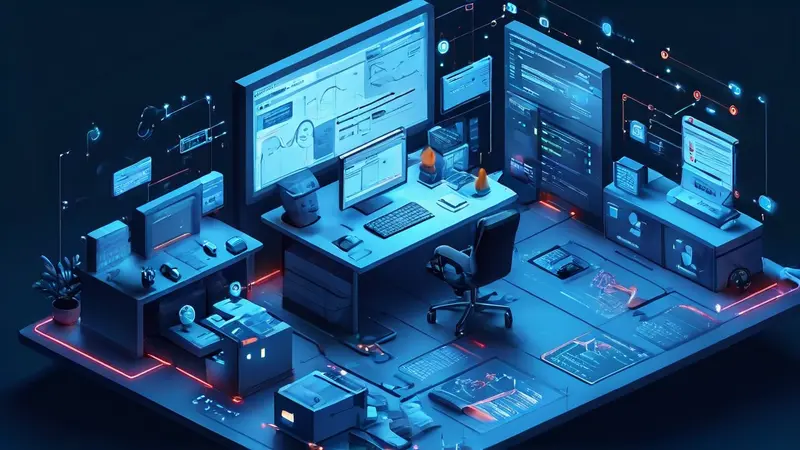
 微信扫一扫
微信扫一扫  支付宝扫一扫
支付宝扫一扫 